QGIS 탐색기¶
QGIS 탐색기를 단독 응용 프로그램으로 사용할 수도 있고, QGIS 데스크탑의 패널로 사용할 수도 있습니다. QGIS 탐색기를 통해 사용자 파일 시스템을 손쉽게 돌아다니며 지리 데이터를 관리할 수 있고, 공통 벡터 파일(예: ESRI shapefile 또는 MapInfo 파일), 데이터베이스(예: PostGIS, Oracle, SpatiaLite 또는 MS SQL Spatial) 및 OWS/WCS|WMS|WFS 연결에 접근할 수 있으며, GRASS 데이터를 살펴볼 수도 있습니다. (GRASS 데이터를 QGIS로 불러오는 방법은 GRASS GIS Integration 을 참조하십시오.)
QGIS 탐색기 위젯¶
QGIS 탐색기를 활성화하려면, QGIS 툴바를 오른쪽 클릭한 다음  Browser Panel 을 체크하거나 View ‣ Panels 또는 Settings ‣ Panels (KDE) 메뉴에서 Browser Panel 을 선택하십시오. 이제 Browser Panel 을 통해 사용자 파일 시스템, 데이터베이스 및 웹 서비스를 탐색할 수 있으며 드래그&드롭이나 더블 클릭으로 사용자 데이터를 간단하게 맵 뷰로 불러올 수도 있습니다.
Browser Panel 을 체크하거나 View ‣ Panels 또는 Settings ‣ Panels (KDE) 메뉴에서 Browser Panel 을 선택하십시오. 이제 Browser Panel 을 통해 사용자 파일 시스템, 데이터베이스 및 웹 서비스를 탐색할 수 있으며 드래그&드롭이나 더블 클릭으로 사용자 데이터를 간단하게 맵 뷰로 불러올 수도 있습니다.
QGIS 프로젝트 명을 더블 클릭하거나 맵 뷰로 드래그&드롭하면 Browser Panel 에서 프로젝트를 직접 열 수도 있습니다.
패널 상단에 있는 아이콘의 기능은 다음과 같습니다:
 선택한 레이어 추가. 컨텍스트 메뉴에서 레이어 추가 또는 선택한 레이어 추가 를 선택해서 맵 뷰에 데이터를 추가할 수도 있습니다.
선택한 레이어 추가. 컨텍스트 메뉴에서 레이어 추가 또는 선택한 레이어 추가 를 선택해서 맵 뷰에 데이터를 추가할 수도 있습니다. 특정 데이터 검색. 검색어 또는 임의 문자 기호를 입력하면 탐색기가 트리를 필터링해서 입력 문자열과 일치하는 데이터베이스 테이블, 파일명 또는 폴더만 표시합니다. 일치하지 않는 다른 데이터 또는 폴더는 숨깁니다. figure_browser_panels_ 그림의 Browser Panel(2) 예시를 참조하십시오. 필터링 작업은 대소문자를 구분할 수도 있고 안 할 수도 있습니다. 다음 옵션으로 필터링을 설정할 수도 있습니다:
특정 데이터 검색. 검색어 또는 임의 문자 기호를 입력하면 탐색기가 트리를 필터링해서 입력 문자열과 일치하는 데이터베이스 테이블, 파일명 또는 폴더만 표시합니다. 일치하지 않는 다른 데이터 또는 폴더는 숨깁니다. figure_browser_panels_ 그림의 Browser Panel(2) 예시를 참조하십시오. 필터링 작업은 대소문자를 구분할 수도 있고 안 할 수도 있습니다. 다음 옵션으로 필터링을 설정할 수도 있습니다:normal: 검색어를 포함하는 모든 항목을 반환
using wildcard(s): 검색 문자열에서 위치를 지정하는
?그리고/또는*문자를 이용해서 검색을 세밀하게 조정정규 표현식 사용
트리 전체를 접기
 속성 위젯 활성화 및 비활성화. 활성화한 경우, 탐색 패널 하단에 선택한 항목의 (메타데이터가 있는 경우) 메타데이터를 표출하는 새 위젯이 추가됩니다.
속성 위젯 활성화 및 비활성화. 활성화한 경우, 탐색 패널 하단에 선택한 항목의 (메타데이터가 있는 경우) 메타데이터를 표출하는 새 위젯이 추가됩니다.
탐색 트리에 있는 항목을 오른쪽 클릭하면 다음 작업을 할 수 있습니다:
파일 또는 테이블인 경우, 해당 항목의 메타데이터를 표시하거나 사용자의 프로젝트에 항목을 열 수 있습니다. 테이블의 경우 재명명하거나, 삭제하거나, 추출할 수도 있습니다.
폴더인 경우, 사용자의 즐겨찾기에 북마크해두고 탐색 트리에서 숨길 수 있습니다. Settings ‣ Options ‣ Data Sources 탭에서 이렇게 숨긴 풀더들을 관리할 수 있습니다.
스키마를 새로고침하거나, 재명명하거나 삭제할 수 있습니다.
단순히 드래그&드롭하는 것만으로 데이터베이스로 파일을 불러들이거나 어떤 스키마/데이터베이스에서 다른 스키마/데이터베이스로 테이블을 복사할 수 있습니다. 드래그하는 동안 오래 스크롤을 해야 하는 일을 피하기 위해 두 번째 탐색 패널을 사용할 수 있습니다. 그냥 파일을 선택한 다음 한쪽 패널에서 다른 패널로 드래그&드롭하십시오.
Figure browser 1:

나란히 있는 QGIS 탐색 패널
단독 응용 프로그램으로서의 QGIS 탐색기¶
QGIS 탐색기를 단독 응용 프로그램으로 실행할 수도 있습니다. 탐색 패널과 마찬가지로, 단독 탐색기를 통해서도 사용자 파일 시스템을 돌아다니며 사용자의 지리 데이터를 관리할 수 있습니다. 지리 데이터를 미리보기하거나 생성할 수 있고, 드래그&드롭으로 QGIS 프로젝트에서 지리 데이터를 열 수 있습니다.
QGIS 탐색기 실행
Figure browser 2:
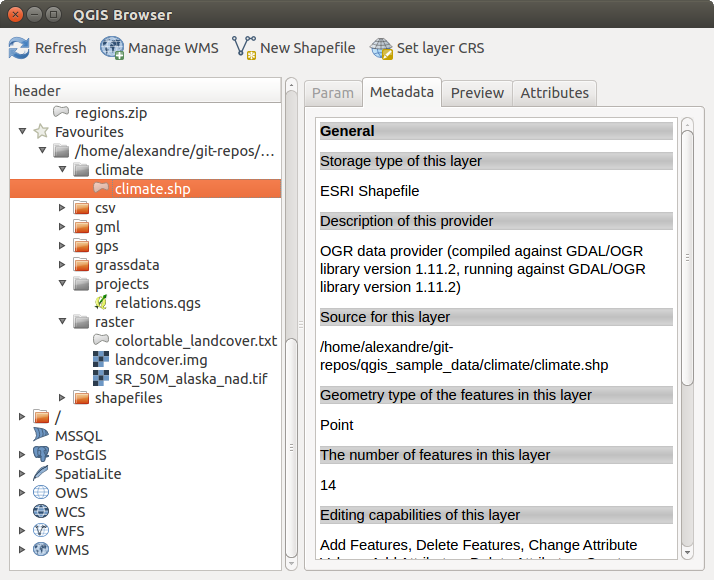
단독 응용 프로그램으로서의 QGIS 탐색기
앞의 그림 에서 단독 QGIS 탐색기의 고급 기능을 볼 수 있습니다. Param 탭은 PostGIS 또는 MS SQL Spatial 같은 연결 기반 사용자 데이터셋의 상세 정보를 보여줍니다. Metadata 탭은 파일에 대한 일반 정보를 담고 있습니다(Metadata Menu 참조). Preview 탭을 통해 사용자의 QGIS 프로젝트로 불러들이지 않은 채 사용자 파일을 미리 살펴볼 수 있습니다. Attributes 탭에서 사용자 파일의 속성을 미리 살펴볼 수도 있습니다.



